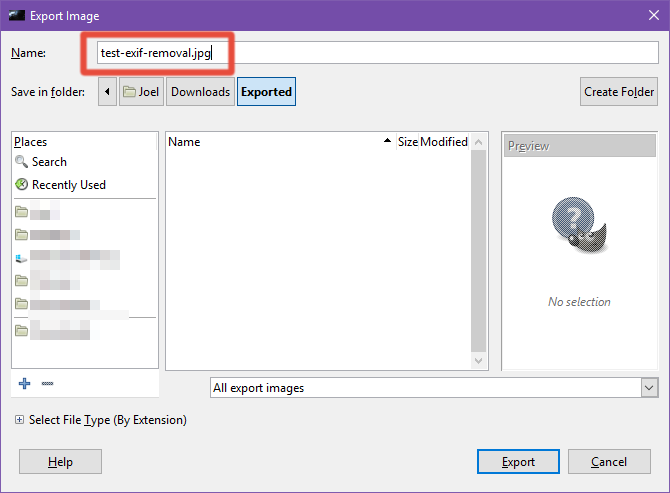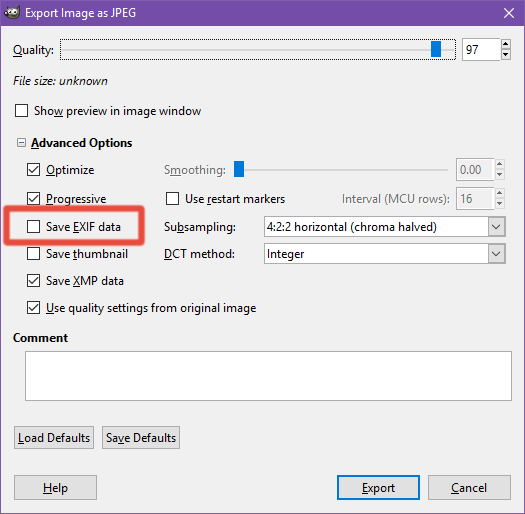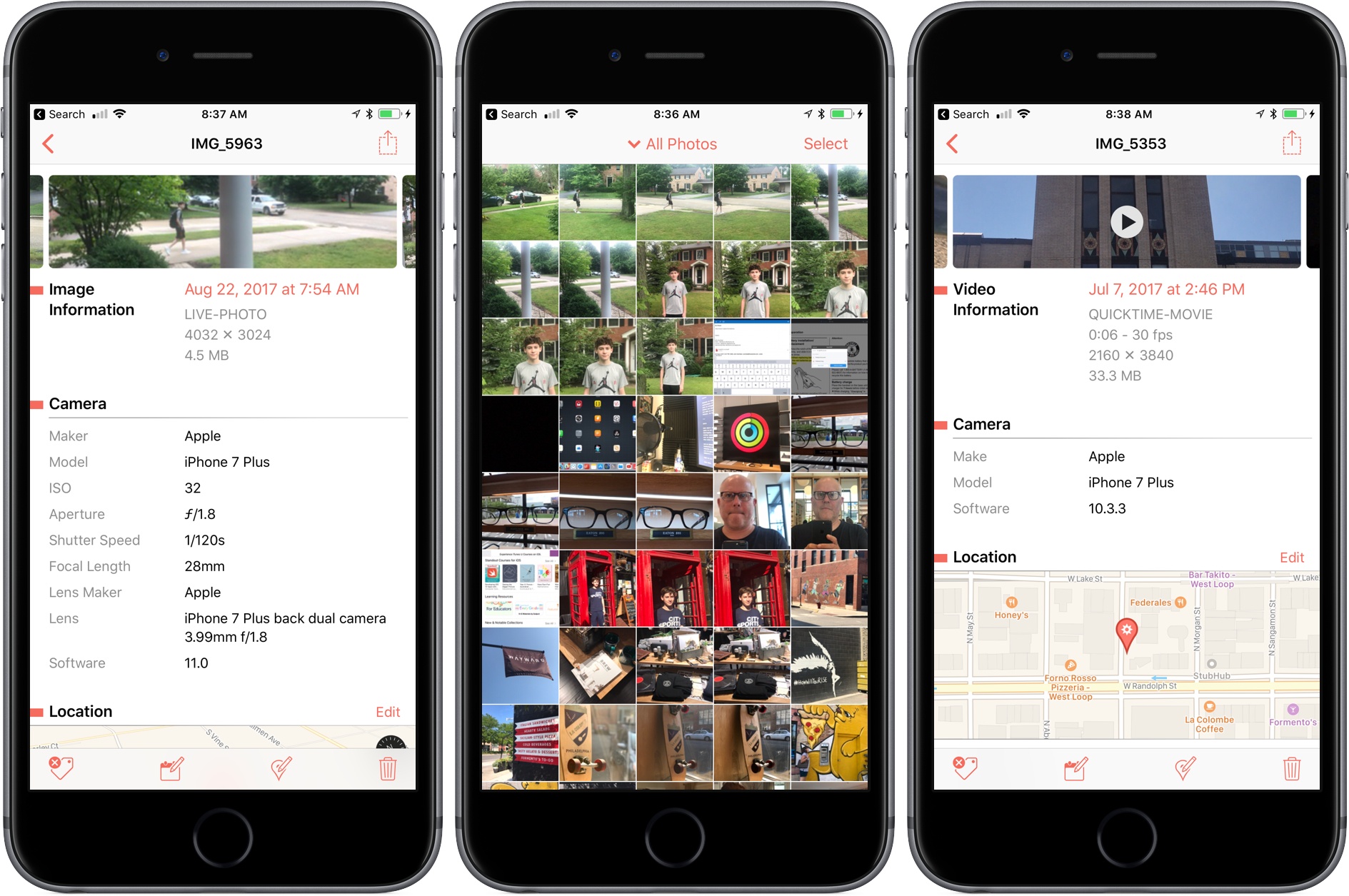آیا میدانستید بسیاری از دوربینهای عکاسی (و دوربین گوشیها) در هر عکسی که میگیرند، اطلاعاتی مخفی ذخیره میکنند؟ و وقتی تصاویر را در جایی بارگذاری میکنید، سایر افراد میتوانند به این اطلاعات دسترسی داشته باشند؟
این دادههای مخفی که به دادههای EXIF (فایل تصویری تعویضپذیر) مشهور هستند، اگر چه در ذات خود به شما آسیبی نمیرسانند، اما گاهی اوقات افراد سودجو میتوانند از آنها به ضرر شما استفاده کنند.
به همین خاطر است که راهکارهایی برای ویرایش و حذف دادههای EXIF از تصاویر طراحی شده که در این مقاله، به سه مورد از آنها میپردازیم. پس از شما دعوت میکنیم که تا پایان با ما همراه باشید.
داده EXIF چیست و چه کاربردی دارد؟
همانطور که مستحضر هستید، عکاسی کار فنی و پیچیدهای است که به مهارت و اطلاعات زیادی نیاز دارد: از تنظیم اکسپوژر گرفته تا فاکتورهایی مثل نور، ترکیببندی، تنظیم ژست سوژهها و غیره.
دادههای EXIF، در واقع مجموعهای از تمامی این اطلاعات فنی هستند که در تصاویر شما ثبت و ضبط میشوند. با استخراج و بررسی این دادهها، میتوانید به تمام خصوصیات فنی تصاویری که گرفتهاید پی ببرید و از آنها برای یادگیری و ارتقای مهارتهای عکاسی خود استفاده نمایید.
دادههای EXIF به طور کلی میتوانند اطلاعات زیر را شامل شوند:
- نام شرکت سازنده و مدل دوربین
- تاریخ و زمان عکسی که گرفتهاید
- سیستم فشردهسازی که برای ثبت عکس به کار رفته است
- گشودگی دریچه لنز، سرعت شاتر و ISO عکس
- اطلاعات نورسنجی
- حالت فلش به کار رفته در عکاسی
- رزولوشن پیکسلی عکس
به طور کلی میتوان گفت که دادههای EXIF، بیآزار و بسیار کاربردی هستند. اما مشکل اینجاست که بعضی ابزار تصویربرداری، میتوانند اطلاعاتی بیشتر از آنچه مورد نیاز است در خود ثبت کنند که همین موضوع میتواند امنیت و حریم خصوصی شما را به خطر بیندازد.
وقتی تصویری را با گوشی ثبت میکنید، موقعیت جغرافیایی تهیه آن میتواند در دادههای EXIF عکس ذخیره شود. این موضوع از یک جهت خوب و از جهت دیگر، میتواند نگرانکننده باشد. خوب از این لحاظ که میتوانید لوکیشن دقیق عکسی که سالها پیش گرفتهاید را روی نقشه ردیابی کنید و نگرانکننده از این جهت که ممکن است موقعیت نقاطی که تمایل ندارید به دست افراد سودجو بیفتد.
در مورد دوربینهای DSLR، مشکل دیگری وجود دارد. دادههای EXIF تصاویر این دوربینها نه تنها میتواند شامل مدل دوربین شما باشد، بلکه شماره سریال دوربین را هم عیان میکند. با در دست داشتن شماره سریال دوربین، در صورتی که عکسهای آن در اینترنت به اشتراک گذاشته شوند بعضی میتوانند سایر عکسهایی که با آن دوربین گرفته شده را هم در اینترنت ردیابی کنند.
همچنین آژانس امنیت ملی آمریکا (و احتمالا نهادهای امنیتی سایر کشورها) این دادهها را برای اهدافی نظیر توسعه هوشهای مصنوعی، جمعآوری و تحلیل میکند. بنابراین اگر نمیخواهید این دادهها به دست نهادهای امنیتی بیفتد، شاید بهتر باشد که روش حذفشان از تصاویر را یاد بگیرید.
1) حذف داده EXIF از طریق ویندوز اکسپلورر
سیستم عامل ویندوز روش بسیار سادهای برای حذف دادههای EXIF از تصاویر پیش پایتان قرار داده که در ادامه به آن میپردازیم:
- فایل اکسپلورر ویندوز را باز کنید (میان بر کلید ویندوز+E)
- تصویر مد نظرتان را بیابید
- روی تصویر راست کلیک کرده و گزینه Properties را برگزینید
- روی تب Details کلیک کنید
ویندوز 10 میتواند دادههای EXIF مرتبط با عکاسی را در دو دسته شناسایی کند: دسته اول Camera و دسته دوم، Advanced Photo. دادههای Camera شامل جنبههای فنی عکس همچون گشودگی دریچه لنز، نورسنجی و فاصله کانونی میشوند و دادههای Advanced Photo مواردی همچون شماره سریال، میزان روشنایی، نسخه EXIF و ... را در بر میگیرند.
همانطور که در اسکرین شات ملاحظه میکنید، از قسمت پایین این اطلاعات شما میتوانید روی گزینه Remove Properties and Personal Information کلیک کرده تا ابزار پاککننده دادههای EXIF ویندوز را اجرا نمایید. این ابزار به شما یک کپی «عاری از دادههای EXIF» از تصاویر تحویل میدهد.
در فایل اکسپلورر ویندوز، میتوانید از همین روند برای پاکسازی دادههای EXIF چندین تصویر به طور همزمان استفاده نمایید.
نکته: فایل اکسپلورر ویندوز 10 اجازه حذف «تمام» دادههای EXIF را به شما نمیدهد. برای این منظور، شاید بهتر باشد که از نرمافزارهای شخص ثالث دیگری استفاده کنید که در ادامه دو مورد از آنها را به شما معرفی میکنیم.
2) حذف دادههای EXIF به کمک نرمافزار GIMP
GIMP [معرفی دیجیاتو] یک نرمافزار ویرایشگر عکس متن باز و رایگان است که به راحتی میتواند دادههای EXIF را از تصاویر شما جدا سازد. کار با این نرمافزار به مراتب از کار با فایل اکسپلورر ویندوز آسانتر است.
- نرمافزار را باز کنید
- تصویر مد نظرتان را در آن بارگذاری نمایید
- به تب File > Export As مراجعه کرده تا از عکس خروجی بگیرید. اینجا میتوانید نام عکس را تغییر دهید، اما حواستان باشد که فرمت نهایی حتما JPG باشد
- روی گزینه Export کلیک کنید
- در تنظیمات اکسپورت، به Advanced Options بروید و تیک Save EXIF data را بردارید
- تنظیمات دیگر را مطابق تمایلتان تغییر داده و در نهایت روی Export کلیک کنید
تنها مشکل نرمافزار GIMP اینجاست که حذف دادههای EXIF را به طور دستهجمعی انجام نمیدهد و باید این کار را برای هر عکس به طور جداگانه انجام دهید.
3) استفاده از اپلیکیشنهای موبایل برای حذف دادههای EXIF
اگر بخش اعظم عکسهایتان را روی گوشی نگه میدارید، بهتر است به جای مراجعه به نرمافزارهای رایانهای از اپلیکیشنهای موبایل برای حذف دادههای EXIF استفاده کنید. اما پیش از نصب هر اپلیکیشن، بهتر است تنظیمات اپلیکیشن دوربین گوشیتان را چک کنید.
بعضی اپلیکیشنهای دوربین گزینه مجزایی برای جلوگیری از ثبت دادههای EXIF در اختیارتان میگذارند. اما در غیر این صورت، اپلیکیشنهایی مثل Photo Metadata Remover برای اندروید و Metapho برای آیفون هم هستند که این کار را برایتان انجام دهند.
دانلود Photo Metadata Remover برای اندروید
دانلود Metapho برای iOS